Mit Hilfe eines eigenen „Dead man switch“ auf Basis von Google Apps Script kannst du im Ernstfall ausgewählten Personen automatisch Zugang zu deinem persönlichen Inventar gewähren. Diese Anleitung führt Schritt-für-Schritt durch die Einrichtung der nötigen Skripte, mit denen Gmail, Google Drive und Google Sheets verzahnt und Daten ausgetauscht werden, erklärt die Hintergründe und Personalisierungsoptionen.
Erstellung eines "Dead man switch" mit Google Apps Script
In einer zunehmend digitalisierten Welt stehen wir vor der Herausforderung, unsere digitalen Vermächtnisse und Zugangsrechte sorgfältig zu verwalten. Insbesondere im Falle von plötzlichen Ereignissen wie Krankheit oder Unfällen können Angehörige vor einer immensen Aufgabe stehen. Wenn du dein Inventar und deinen Online-Safe mit Hilfe der keeyper-Toolbox angelegt hast, bist du schon einen großen Schritt zur Sicherung deiner digitalen Vorsorge gegangen, denn die digitale Verwaltung deiner persönlicher Dokumente und Informationen ermöglicht deinen Angehörigen im Ernstfall einen schnellen und übersichtlichen Zugriff. Ein zusätzlicher Schutzmechanismus ist die Einrichtung eines „Dead man switch“, den du im Zusammenspiel der keeyper-Toolbox und Google Apps Script ohne tiefgreifende technische Kenntnisse einrichten kannst. Dieser Sicherheitsmechanismus gewährt im Ernstfall ausgewählten Personen einen automatischen Zugriff auf deine digitalen Vermächtnisse. Die Verbindung dieser beiden Werkzeuge bietet eine benutzerfreundliche und kostenlose Lösung für die Selbstverwaltung deinen digitalen Nachlasses.
Was genau macht der "Dead man switch"?
Den Ursprung und das Prinzip eines „Dead man switch“ haben wir im Artikel „Was mach ein ‚Dead man switch‘?“ beleuchtet.
Jetzt gehts in die Praxis! In mehreren aufeinanderfolgenden Schritten richtest du dir in Google Apps Script automatierste Skripts ein, die regelmäßige E-Mail-Benachrichtigungen an dich selbst generieren, damit du deine Unversehrtheit bestätigtst. Dies geschieht einfach nur durch das Öffnen der jeweiligen Reaktionsanfrage-Mail. Wenn keine Reaktion von deiner Seite erfolgt, erhältst du noch eine Reihe an Erinnerungen. Bleiben auch diese von dir ohne Reaktion, löst der „Dead man switch“ aus: Ausgewählte Personen erhalten Zugriff auf vordefinierte Bereiche deiner google-Cloud (deinen “Digitalen Safe”), oder auf dein keeyper-Inventar. Diese automatisierte Sicherheitsmaßnahme gewährleistet, dass selbst im Falle von Unfällen oder Krankheiten ein geordneter Zugriff auf wichtige digitale Informationen ermöglicht wird, ohne die Integrität und Sicherheit deiner Daten zu gefährden. Es ist quasi ein Signal von dir an deine Angehörigen und Freunde, dass sie nun für dich übernehmen müssen.
Zusammenspiel mit den Komponenten deiner keeyper Toolbox
- Automatische Freigabe deines keeyper-Inventars in Google Spreadsheets:
In der keeyper Toolbox-Anleitung zur Erstellung deines keeyper-Inventars in Google Spreadsheets hast du gelernt, eine strukturierte und für dich leicht zugängliche Sammlung deiner wichtigsten Daten zu erstellen. Du kannst diese Tabelle mit in die Automatisierung deines „Dead man switch“ einbinden und somit ausgewählten Personen Zugang zu deinem Inventar geben, wenn du zum wiederholten Mal nicht auf die Reaktionsanforderungen reagiert hast. - Automatischer Zugang zu deinem “Digitalen Safes” in der google Cloud
Neben der Anleitung zum Inventar findest du in der keeyper Toolbox auch weitere Hilfestellungen zur Ablage und Organisation deiner wichtigsten Dokumente (z.B. Verfügungen und Nachlass), Aufstellungen (z.B. von Wertgegenständen), Anleitungen (z.B. zu Dingen, um die nur du dich kümmerst) oder Botschaften an deine Angehörigen und Freunde für den Fall, daß dir etwas zustößt. Zu all diesen Dateien kannst du nun (einzeln oder gebündelt) festlegen, wer beim Auslösen des “Dead man switch” Zugriff bekommen soll.
Warum Google Apps Script?
Ein „Dead man switch“ erfordert ein gewisses Maß an Programmier-Aufwand, um deine E-Mails, Online-Inventar und Cloud-Speicher zu integrieren. Ohne Fachwissen ist das normalerweise nicht zu schaffen. Glücklicherweise ist Google Apps Script bereits in deinem Google-Konto eingebaut und macht die Automatisierung und das Zusammenspiel von Gmail, Google Drive und Google Docs relativ einfach. Du kannst die Plattform nutzen, um diese Dienste miteinander zu verbinden, ohne jemals den „Google Workspace“ zu verlassen – selbiges gilt für dein Daten!
Als stolzer Besitzer deines Google-Kontos kannst du ganz einfach Skripte in deinem „Script Editor“ hinzufügen. Diese werden dann Teil deines Kontos und können durch von dir erstellte „Trigger“ gesteuert werden. Das Beste daran? Google Apps Script ist komplett kostenlos. Alles, was du brauchst, ist ein Google-Konto, um loszulegen.
Weiter unten findest du detaillierte Anleitungen und die nötigen Codeschnipsel für jeden Schritt deines privaten „Dead man Switch“. keeyper hat dabei zu keinem Zeitpunkt Zugriff auf deine Daten, wir zeigen dir nur, wie du selbst deine Daten verwalten und automatisieren kannst.
Viel Spaß beim Automatisieren! 🚀
Sicherheit bei automatisierten Skripten
Insgesamt ist Google Apps Script eine leistungsstarke und sichere Plattform, die dir hilft, deine Google-Dienste zu automatisieren und anzupassen. Alle Skripte laufen auf Googles Servern, die durch branchenführende Sicherheitsmaßnahmen geschützt sind. Google bietet auch regelmäßige Updates und Sicherheitspatches, um sicherzustellen, dass die Plattform sicher bleibt.
Dennoch ist es wichtig, sich der Sicherheitsrisiken deiner Skripte bewusst zu sein. Stelle sicher, dass keine unbefugten Personen Zugang zu deinem Google-Konto (und somit zu deinen Skripten) bekommen. Tipps zur Sicherheit in deinen Online-Konten findest du im Artikel Sicherheit in deinem Online-Safe: Darauf musst du achten.
Außerdem solltest du vorsichtig bei der Installation von Skripten oder Add-ons von Dritten sein – vor allem, wenn du die Inhalte des Skripts nicht richtig verstehst. Letztlich sei noch angemerkt, dass auch ein automatisiertes Skript unter Umständen Fehlfunktionen haben kann. Im Falle unseres “Dead man switches” könnte es im schlimmsten Fall also zu Fehlauslösungen oder zu “Ladehemmungen” kommen, wenngleich wir dies trotz mehrjährigem Einsatz des Skripts noch nicht erlebt haben. Ganz prinzipiell sollte dir aber bewusst sein, dass immer dort, wo Maschinen arbeiten, auch unvorhergesehene Fehler auftreten können.
Dies vorweggenommen, bietet dir die Kombination von keeyper und Google Apps Script eine benutzerfreundliche, kostenlose und effektive Methode, um dein digitales Vermächtnis selbst zu verwalten und dabei die volle Kontrolle über deine digitale Präsenz und Daten zu behalten. Und mit den richtigen Vorsichtsmaßnahmen ist es ein tolles Werkzeug, um deine Produktivität zu steigern und deinen Arbeitsablauf zu verbessern.
Die Google App Script Umgebung
In dieser Anleitung führen wir dich chronologisch durch alle benötigten Schritte zur Erstellung deiner Apps. Falls du selber tiefer in Materie einsteigen möchtest, findest du eine detaillierte Beschreibung des Aufbaus und der Funktionsweise von Google App Sripts hier: https://developers.google.com/apps-script?hl=de Auf die zentrale Oberfläche von Google Apps Script gelangst du über diese URL: https://script.google.com/home/start. Alternativ kannst du den Google Apps Script Editor auch direkt aus deinem keeyper-Inventar heraus aufrufen:
- Öffne das Google Sheet mit deinem keeyper-Inventar.
- Klicke auf
Erweiterungen->Apps Scriptim Menü. - Der Google Apps Script-Editor öffnet sich in einem neuen Tab.
Schritt 1: Noch da?
In diesem ersten Schritt erstellen wir eine automatisierte E-Mail die regelmäßig (wöchentlich oder monatlich) überprüfen wird, ob du reagierst. Du schreibst quasi eine E-Mail an dich selbst. Wenn du sie öffnest, ist alles gut und der Prozess endet hier, bis zum nächsten Zyklus. Du musst sonst nichts weiter tun, denn das Skript registriert das Öffnen in Gmail und beendet damit den weiteren Prozess bis zum nächsten Turnus.
Öffnest du die E-Mail nicht, wird das Skript aus Schritt 2 eine erste Eskalationssufe ausrufen.
Deine “Noch da?” – Mail
Dank der engen Verzahlung aller Komponenten, erstellst du die “Noch da?”- Überprüfungsmail, zusammen mit allen Regeln und dem nötigen Code direkt in der Apps-Scrips- Konsole. Rufe hierzu zunächst die Seite https://script.google.com/home/start auf und erstelle dort ein Neues Skript. Falls du bisher noch keine Skripte (z.B. für die anderen Automatisierungs-Anleitungen der keeyper-Toolbox) angelegt hast, musst du zunächst einen beliebigen Namen für dein Projekt angeben, z.B. keeyper-Skripte:
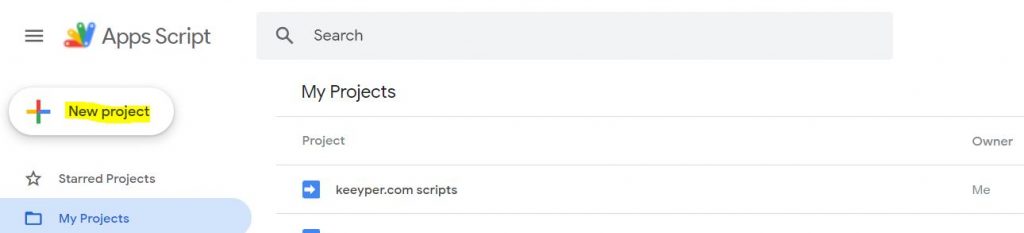
In das neu generierte, komplett leere, Projekt kopierst du nun den Code aus dieser Text-Datei, oder per copy-paste aus dieser Box:
function sendEmail() {
var recipient = "DEIN-USERNAME"; // Enter your own email address here
var frequency = "weekly"; // Set the frequency (monthly/weekly)
var dayOfMonth = 15; // Set the day of the month (1-31)
var dayOfWeek = "Thursday"; // Set the day of the week (Monday-Sunday)
var subject = "Periodic activity check - please open or mark as read"; // Enter the email subject here
var senderName = "keeyper.com"; // Enter the sender name here
var greeting = ""; // Initialize the greeting
// Get the name of the Google account owner as the username
var user = Session.getActiveUser().getEmail();
var username = user.substring(0, user.indexOf("@"));
// Set the greeting based on the owner of the Gmail account
greeting = "Hi " + username + ",";
// Set the HTML body
var body = "<html><body>" + greeting + "<br>";
body += "This is your automated " + frequency.charAt(0).toUpperCase() + frequency.slice(1) + " reaction check. Please mark this mail as read (or open it) to confirm you're still there. You don't have to do anything else, keeyper takes care in the background. Instructions on how to customize your notification settings can be found here: https://www.keeyper.com/anleitungen<br>See you at the next check. Thank you!<br><br>Live long and prosper 🖖<br><br><br>";
body += "</body></html>";
var today = new Date();
var sendEmail = false;
if (frequency == "monthly" && today.getDate() == dayOfMonth) {
sendEmail = true;
} else if (frequency == "weekly" && today.toLocaleDateString("en-US", {weekday: "long"}) == dayOfWeek) {
sendEmail = true;
}
if (sendEmail) {
GmailApp.sendEmail(recipient, subject, "", {htmlBody: body, name: senderName});
}
}
Nach dem Einfügen sollte es so aussehen:
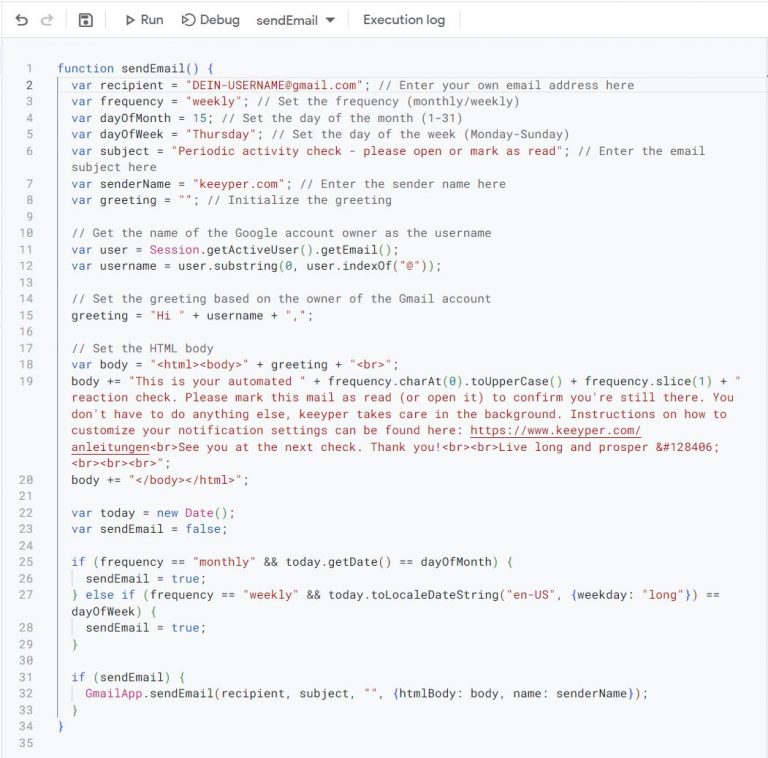
Was passiert hier genau?
Zeile 1 : Name der Funktion. Wir nennen sie sendEmail, du kannst den Namen ändern, musst dies dann aber auch in den folgenden Schritten berücksichtigen.
Zeile 2 : Hier trägst du ein, an wen die Reaktionstest E-Mails gesendet werden sollen. Damit die nachfolgenden Skripte korrekt funktionieren ist es notwenig, dass diese E-Mail deine eigene Adresse bei GMail ist.
Zeilen 3-5 : Hier trägst du ein, ob du die Erinnerungen wöchentlich (weekly) oder monatlich (monthly) erhalten möchtest. In den Zeilen 4 & 5 kannst du spezifizieren, an welchem konkreten Tag der Woche bzw. des Monats du die Erinnerung erhalten möchtest.
Zeile 6 : Hier bestimmst du die Betreffzeile der E-Mails. Du kannst den Inhalt des Betreffs ändern, musst dies dann aber in den folgenden Schritten berücksichtigen, da die Erinnerungsmails nach diesem Betreff suchen werden.
Zeile 7 : Hier bestimmst du den angezeigten Absender der E-Mails
Zeilen 8-15 : Programmcode zur automatischen Anzeige des Nutzernamens in der E-Mail Begrüßungszeile
Zeilen 17-20 : Text der E-Mail. Du kannst diesen (rot dargestellten) Text frei verändern und darin nach Wunsch auch HTML-Tags (wie <br> für Zeilenumbrüche) verwenden. Denk dran, du schreibst dir gerade selber eine E-Mail, also bitte immer recht freundlich 😉.
Zeile 22-34 : Programmcode zur zeitgesteuerten Versendung der E-Mail. Das Skript prüft dabei ob das aktuelle Datum (today) mit den weiter oben definierten wöchentlichen oder monatlichen Tagen übereinstimmt. Falls ja, wird die Mail verschickt.
Aktivierung, Testlauf und Trigger
Nachdem du das Skript gespeichert hast (z.B. als reaction-check.gs) kannst du es über das ► Symbol zum ersten Mal laufen lassen um eventuelle Fehler im Ablauf zu finden. Hierbei wirst du zunächst aufgefordert werden, das erstellte Skript mit deinem Google-Konto zu verbinden und auf die involvierten Dienste (z.B. GMail, GDocs und GDrive) zugreifen zu lassen. Dies passiert nach deiner Genehmigung automatisch. Google wird dich auch darauf Hinweisen, dass dies ein für Google unbekanntes Skript ist (logisch, du hast es ja selber erstellt), du musst daher aktiv bestätigen, dass du es in deinem Konto zulassen und nutzen willst:
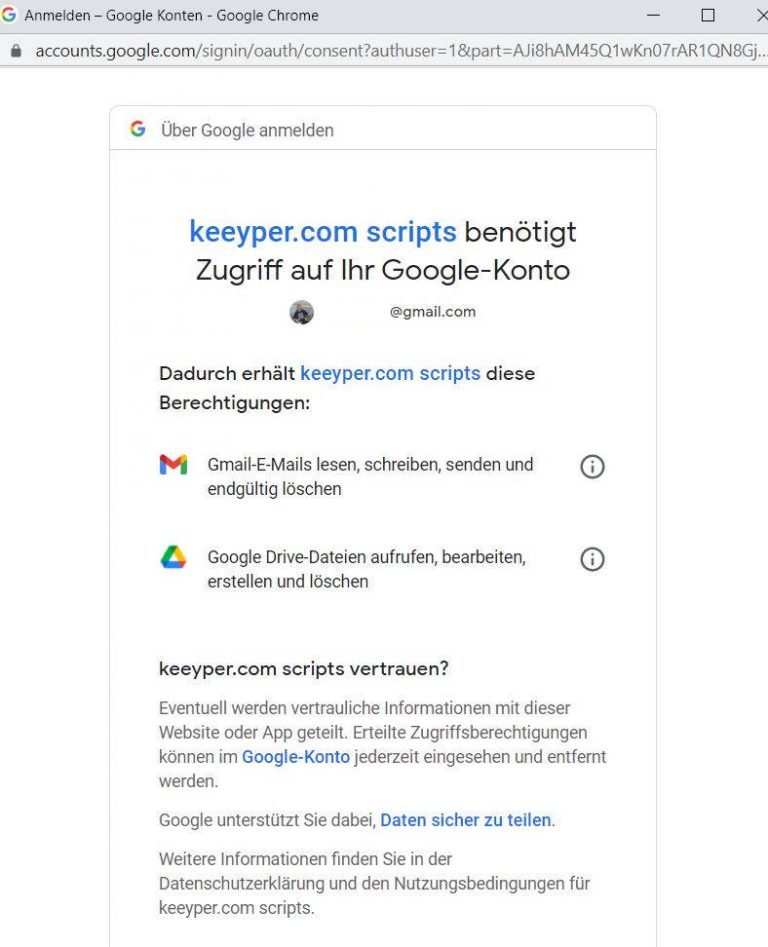
Initiale Skript-Autorisierung. „keeyper.com scripts“ steht hierbei beispielhaft für den von dir gewählten Projektnamen
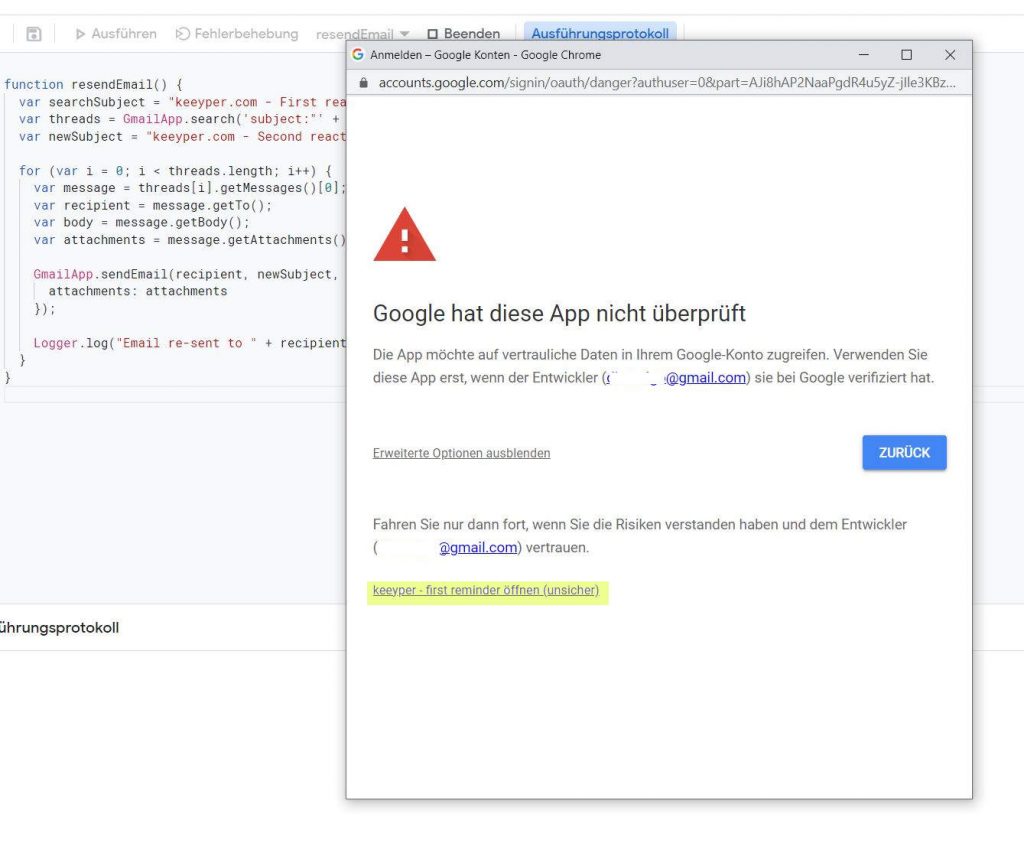
Warnhinweis vor der ersten Skript-Ausführung.
Sollte es Probleme mit dem Skript geben, wird dich ein rot hinterlegter Hinweis in der Box unter dem Skript darauf hinweisen. Eine erfolgreiche Ausführung des Skripts wird im Ausführungsprotokoll so ausshen:
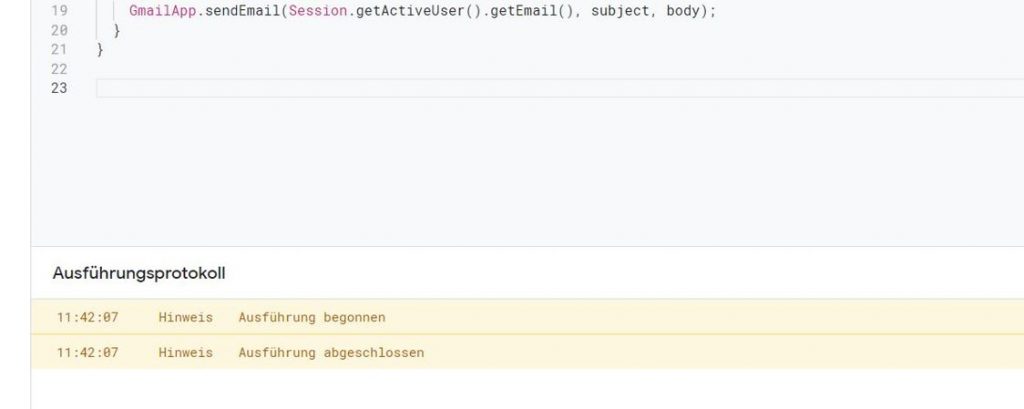
Nachdem das Skript nun sauber läuft und gespeichert ist, bleibt uns nur noch Google anzuweisen, es regelmässig automatisch auszuführen. Hierzu hält Google Apps Scripts diverse Auslösemechanismen („trigger“) bereit, in diesem Fall nutzen wir die Zeitsteuerung:
- Klicke im Skript-Editor auf
Triggerim linken Menü. - Klicke auf die Schaltfläche
Trigger hinzufügenin der unteren rechten Ecke. - Wähle
sendEmailals auszuführende Funktion aus (bitte anpassen, falls du einen anderen Namen für die Funktion gewählt hast). - Wähle
Zeitgesteuertals Typ des Triggers aus. - Wähle aus, wie oft das Skript ausgeführt werden soll (z.B.
MonatstimeroderWochentimer). - Klicke auf
Speichern.
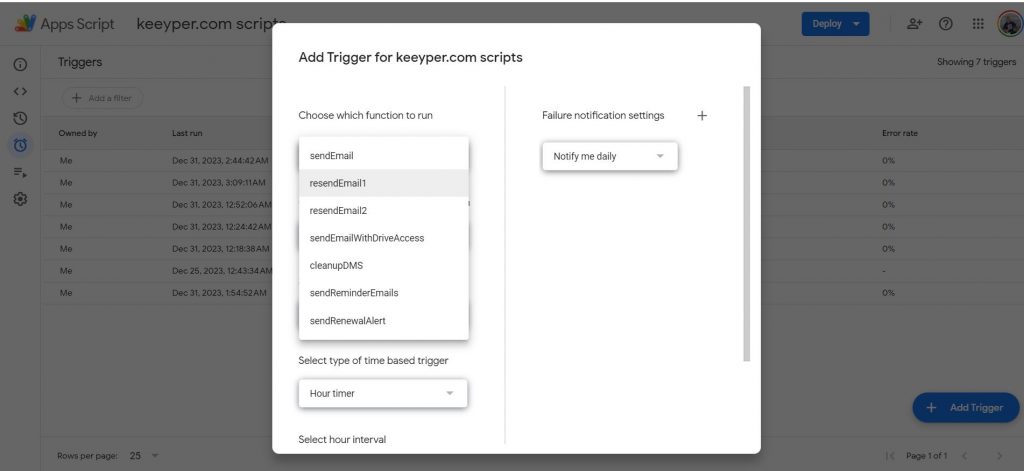
Damit ist das Skript einsatzbereit. Es wird jetzt gemäß dem von dir festgelegten Zeitplan ausgeführt und sendet die Erinnerungs-E-Mail, wenn der spezifizierte Wochentag oder Tag des Monats erreicht ist.
Schritt 2: Überprüfung und erste Erinnerung
Falls du die erste Überprüfungs E-Mail nicht innerhalb von 3 Tagen öffnest, wird dieses zweite Skript dafür sorgen, dir eine erste Erinnerung zu schicken. Hierzu wird Gmail in dem Skript angewiesen, alle Nachichten der Inbox zu durchsuchen und nach ungelesen Nachrichten mit dem Betreff deiner Reaktionstest-Mail zu suchen. Falls die Suche erfolgreich ist (du die Reaktionsaufforderung also nicht geöffnest hast), versendet das Skript eine erste Erinnerungsmail.
Erstelle dazu zunächst ein neues, leeres Skript in demselben Projekt aus dem ersten Schritt. Hierfür klickst du auf das + Symbol:
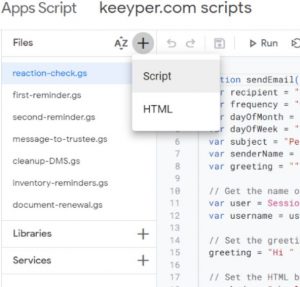
In das neue, leere Skript, kopierst du nun den zweiten Teil des Codes aus der Text-Datei mit der Codesammlung, oder kopierst diesen Code per copy-paste:
function resendEmail1() {
var searchSubject = "Periodic activity check - please open or mark as read"; // Enter your subject line
var threads = GmailApp.search('subject:"' + searchSubject + '" label:inbox is:unread older_than:3d');
var newSubject = "Periodic activity check - First reminder: ARE YOU THERE?"; // Enter your new subject line
var label = "read";
for (var i = 0; i < threads.length; i++) {
var message = threads[i].getMessages()[0];
var recipient = message.getTo();
var body = message.getBody(); // Return message body as plain text string
var attachments = message.getAttachments();
GmailApp.sendEmail(recipient, newSubject, '', { // Set body to empty string and include HTML in options
htmlBody: body,
attachments: attachments
});
message.markRead();
Logger.log("Email re-sent to " + recipient);
}
}
Nach dem Einfügen sollte es so aussehen:
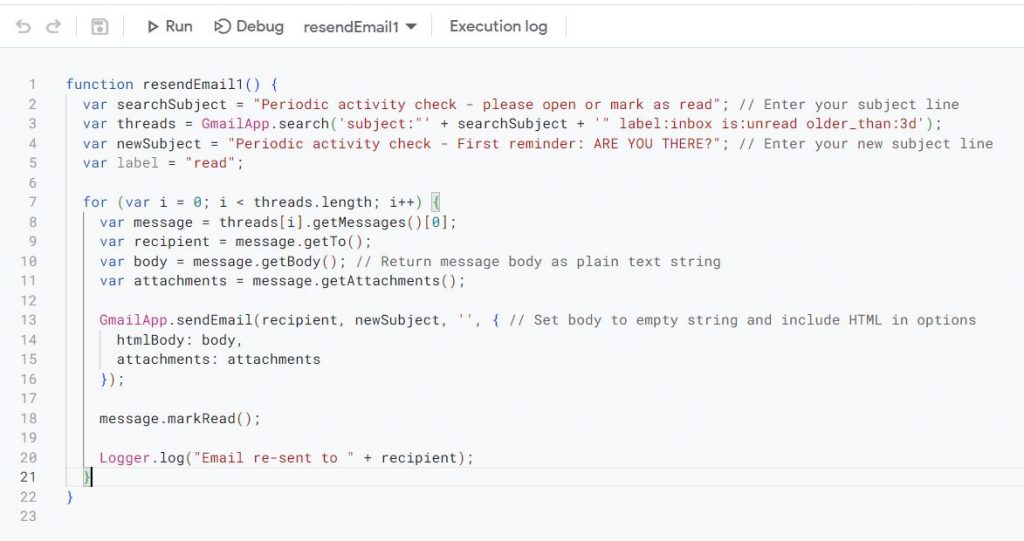
Aktivierung, Testlauf und Trigger
Nachdem du das Skript gespeichert hast (z.B. als first-reminder.gs) kannst du es über das ► Symbol zum ersten Mal laufen lassen um eventuelle Fehler im Ablauf zu finden. Hierbei wirst du erneut aufgefordert werden, das erstellte Skript zu autorisieren.
Anschließend müssen wir Google wieder anweisen auch dieses Skript regelmässig automatisch auszuführen. Wir nutzen hierzu wieder den Zeitsteuerungs-Trigger aus Schritt 1 und setzten ihn am besten auf täglich, so dass automatisch jeden Tag überprüft wird, ob es eine Erinnerungsmail zu versenden gibt.
Um einen weiteren/neuen Trigger hinzuzufügen, wählst du zunächst das Trigger-Uhr-Icon im linken Menü um zur Übersicht deiner erstellten Trigger zu gelangen. Hier klickst du dann auf das blau hinterlegte + Icon unten rechts um einen neuen „Trigger“ zu erstellen.
Was passiert hier genau?
Zeile 1 : Name der Funktion.
Zeile 2 : Hier trägst du den von dir gewählten Betreff der Reaktionstest E-Mail aus Schritt 1 ein. Falls du den von uns verwendeten Betreff übernommen hast, musst du gar nichts verändern.
Zeile 3: Hier trägst du ein, wieviel Zeit zum versenden der Erinnerungsmail vergehen soll. Standard ist 3 Tage (3d), du kannt dies beliebig anpassen.
Zeile 4 : Hier bestimmst du die Betreffzeile der E-Mails. Du kannst den Inhalt des Betreffs ändern, musst dies dann aber in den folgenden Schritten berücksichtigen, da die zweite Erinnerungsmail nach diesem Betreff suchen wird.
Zeile 5 : Hier setzt das Skript die Ursprpungsmail (Reaktionstest) auf „gelesen“, damit der Trigger beim nächsten Durchlauf nicht erneut auslöst. Der „Dead-man-switch“-Prozess wird auf Basis der Erinnerungsmail fortgeführt, wir benötigen daher die Ursprungsmail nicht mehr.
Zeilen 7-21 : Hier übernimmt das Skript den Empfänger, Absender und Inhalt aus der Ursprünglichen Reaktionstest-Mail und weist GMail dazu an, die erste Erinnerungsmail mit dem oben definierten Betreff zu versenden.
Schritt 3: Finale Erinnerung
Falls du die erste Erinnerungs-Mail nicht innerhalb von 3 Tagen öffnest, wird dieses dritte Skript dafür sorgen, dir eine zweite -und finale- Erinnerung zu schicken. Hierzu wird Gmail in dem Skript wieder angewiesen, alle Nachichten der Inbox zu durchsuchen und nach ungelesen Nachrichten mit dem Betreff deiner ersten Erinnerungs-Mail zu suchen. Falls die Suche erfolgreich ist (du die Erinnerung also nicht geöffnest hast), versendet das Skript eine zweite Erinnerungsmail.
Erstelle dazu zunächst ein neues, leeres Skript in demselben Projekt der ersten beiden Schritte. Hierfür klickst du auf das + Symbol:
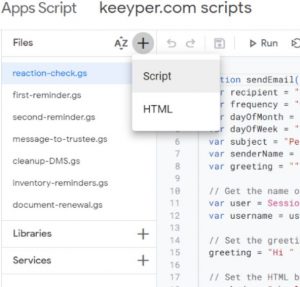
In das neue, leere Skript, kopierst du nun den dritten Teil des Codes aus der Text-Datei mit der Codesammlung, oder kopierst diesen Code per copy-paste. Er ist fast identisch zum Code der ersten Erinnerungsmail:
function resendEmail2() {
var searchSubject = "Periodic activity check - First reminder: ARE YOU THERE?"; // Enter your subject line
var threads = GmailApp.search('subject:"' + searchSubject + '" label:inbox is:unread older_than:2d');
var newSubject = "Periodic activity check - Last reminder: PLEASE REACT"; // Enter your new subject line
var label = "read";
for (var i = 0; i < threads.length; i++) {
var message = threads[i].getMessages()[0];
var recipient = message.getTo();
var body = message.getBody(); // Return message body as plain text string
var attachments = message.getAttachments();
GmailApp.sendEmail(recipient, newSubject, '', { // Set body to empty string and include HTML in options
htmlBody: body,
attachments: attachments
});
message.markRead();
Logger.log("Email re-sent to " + recipient);
}
}
Was passiert hier genau?
Der Code dieser Funktion ist identisch mit dem aus Schritt 2, nur das wir in Zeile 2 den Betreff der ersten Erinnerungs-Mail aus Schritt 2 verwenden und in Zeile 3 die Zeit zum versenden der erneuten Erinnerungsmail auf 2 Tage (2d) verringern, um den „Reaktionsdruck“ an uns selbst etwas zu erhöhen. Wie immer, kannt dies beliebig anpassen.
Aktivierung, Testlauf und Trigger
Nachdem du das Skript gespeichert hast (z.B. als second-reminder.gs) kannst du es wie gewohnt testen und musst dann wieder den täglichen Zeitsteuerungs-Trigger setzen, wie in Schritt 1 und 2 beschrieben.
Schritt 4: Auslösung und Versand der Zugänge
Jetzt wird es ernst: Falls du die zweite Erinnerungs-Mail nicht innerhalb von 2 Tagen (oder von dir individuell festgelegten Zeit) öffnest, wird dieses letzte Skript eine von dir festgelegte Nachricht an die von dir ausgewählte(n) Person(en) schicken, zusammen mit einem Zugang zu den von dir definierten Bereich(en) auf Google Drive.
Hierzu wird Gmail in dem Skript wieder angewiesen, alle Nachichten der Inbox zu durchsuchen und nach ungelesen Nachrichten mit dem Betreff deiner zweiten Erinnerungs-Mail zu suchen. Falls die Suche erfolgreich ist (du diese letzte Erinnerung also nicht geöffnest hast), greifen die oben beschriebenen Automatismen, die du im Code des Skripts entsprechend individuell anpasst.
Erstelle dazu zunächst ein neues, leeres Skript in demselben Projekt der ersten beiden Schritte. Hierfür klickst du auf das + Symbol:
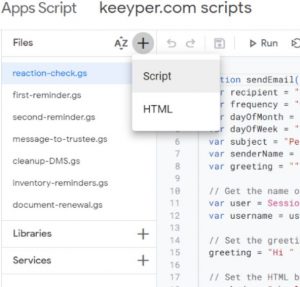
In das neue, leere Skript, kopierst du nun den vierten Teil des Codes aus der Text-Datei mit der Codesammlung, oder kopierst diesen Code per copy-paste:
function sendEmailWithDriveAccess() {
var unreadSubject = "Periodic activity check - Last reminder: PLEASE REACT"; // Replace with the subject line of the unread email
var emailSubject = "Zugang zu meinem Online-Inventar"; // Replace with the subject line of the email you want to send
var folderId = "DEINE-GOOGLE-DRIVE-ORDNER-ID"; // Replace with the ID of the Google Drive folder you want to share with the recipients
var folder = DriveApp.getFolderById(folderId); // Get the Google Drive folder by ID
var emailBody = "Hallo<br><b>Wenn du diese Nachricht bekommst, bin ich selber derzeit verhindert.</b> Du erhälst bald eine E-Mail mit Zugriff zu meiner Online-Verwaltung in Google Drive. Dort findest du auch ein Dokument mit weiteren Erläuterugen und Anleitungen. Hier ist der direkte Link: <a href='" + folderUrl + "'>Google Drive Ordner öffnen</a>.";// Replace with the HTML body of the email you want to send
var senderName = "DEIN-NAME über keeyper.com"; // Replace with the name you want to use as the sender
var recipients = "EMPFÄNGER"; // Replace with the email addresses of the recipients, separated by commas
var delayDays = 2; // Change this to the number of days you want to wait before sending the email
var delay = delayDays * 24 * 60 * 60 * 1000; // Calculate delay time in milliseconds
var currentTime = new Date().getTime();
var threads = GmailApp.search("is:unread subject:" + unreadSubject); // Search for emails with the specified subject that haven't been read yet
// Check if there are any unread emails with the specified subject that haven't been read for the specified number of days
for (var i = 0; i < threads.length; i++) {
var thread = threads[i];
var lastMessage = thread.getMessages()[0];
var messageTime = lastMessage.getDate().getTime();
if (currentTime - messageTime >= delay) {
// Send the email with the specified subject and body to the recipients
GmailApp.sendEmail(recipients, emailSubject, "", {
htmlBody: emailBody,
name: senderName
});
// Get the Google Drive folder by ID
var folder = DriveApp.getFolderById(folderId);
// Share the folder with the recipients
folder.addEditor(recipients);
// Mark the entire thread as "read"
thread.markRead();
// Exit the loop if an unread email is found
break;
}
}
}
Nach dem Einfügen sollte es so aussehen:
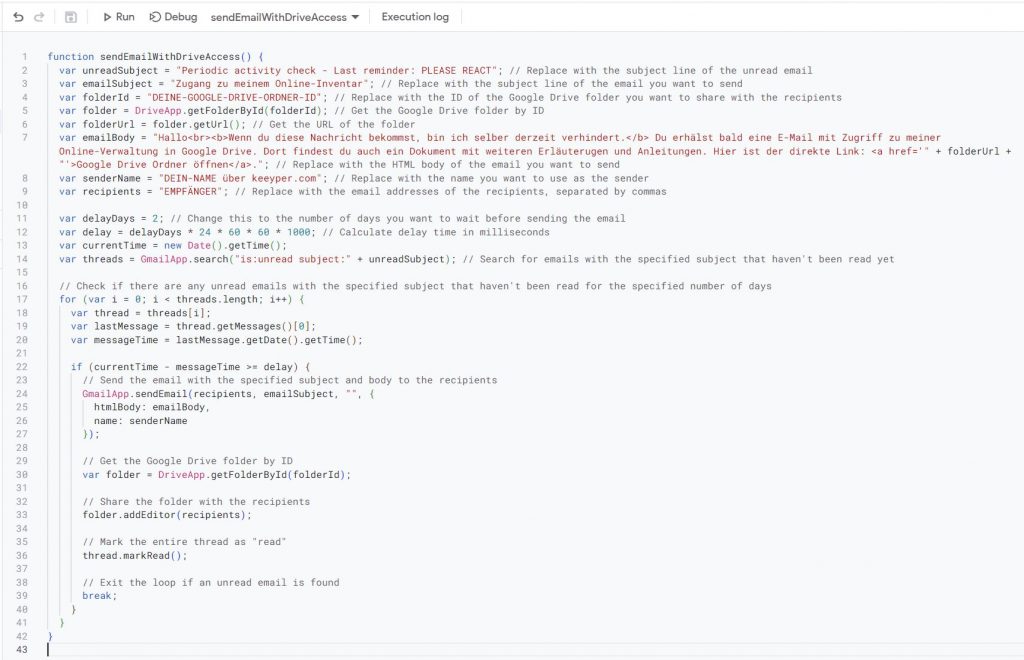
Was passiert hier genau?
Der Code dieser Funktion ist ähnlich mit dem aus Schritt 2 & 3, allerdings fügen wir nun noch die Variablen und Ausführungen zum Versand der Zugangsmail an unsere ausgewählten Empänger zu:
Zeile 1: Name der Funktion, z.B. sendEmailWithDriveAccess.
Zeile 2-4 Hier trägst du deine individuellen Werte ein für:
– unreadSubject: Der Betreff der ursprünglichen E-Mail (aus Schritt 3), nach der gesucht wird, um den Ablauf zu initiieren.
– emailSubject: Der Betreff der zu sendenden Zugangsmail. Du kannst diesen beliebig verändern
– folderId: Die ID des Google Drive-Ordners, den du teilen möchtest. Du findest diesen in der URL-Zeile deines Browsers: Öffne den zu teilenden Ordner in Google Drive und kopiere alles, was in der URL hinter https://drive.google.com/drive/folders/ steht, üblicherweise eine Kombination aus ca. 50 Buchstaben, Zeichen und Nummern.
Zeile 5-6: Der von dir angegebene Google Drive-Ordner wird anhand seiner ID abgerufen und die URL des Ordners wird gespeichert.
Zeile 7: Hier wird der HTML-Body der E-Mail definiert. Du kannst beliebig Inhalte hinzufügen und in HTML formatieren. Der Platzhalter „DEIN-NAME“ sollte durch deinen eigenen Namen ersetzt werden.
Zeilen 8-9: Hier trägst du individuelle Daten ein für:
– senderName: Der Name, der als Absender verwendet wird.
– recipients: Die E-Mail-Adressen der Empfänger, getrennt durch Kommata.
Zeile 11-13: Hier wird die Verzögerung für das Versenden der E-Mail festgelegt. delayDays gibt an, wie viele Tage gewartet werden sollen (eingestellt sind 2 Tage, du kannst dies beliebig anpassen) und delay berechnet diese Verzögerung in Millisekunden (solltest du unverändert lassen).
Zeile 14-28: Dieser Code leitet das Skript an, mit der Suche nach ungelesenen E-Mails mit dem spezifizierten Betreff zu beginnen. Wenn eine passende ungelesene E-Mail gefunden wird, wird der oben definierte Code zur Versendung der Zugangsmail ausgeführt.
Zeilen 29-42: Der Google Drive-Ordner wird erneut abgerufen, der von dir festgelegte Empfänger wird als zugangsberechtigter Editor zum Ordner hinzugefügt. Danach wird der gefundene Thread als „gelesen“ markiert, damit die E-Mail nicht erneut den Trigger auslöst.
Aktivierung, Testlauf und Trigger
Nachdem du das Skript gespeichert hast (z.B. als message-to-trustee.gs ) kannst du es wie gewohnt testen und musst dann wieder den täglichen Zeitsteuerungs-Trigger setzen, wie in Schritt 1 und 2 beschrieben. Da du nun auch GDrive mit in die Automatisierung einbeziehst, wird Google dich um die entsprechenden Rechtefreigabe bitten.
Ergebnis: Alle Schritte und Mails in der Übersicht
Wenn alles so funktioniert wie geplant, solltest du von nun an diese E-Mails an deine eigene Adresse bei GMail erhalten:
Schritt 1: Regelmäßiger Reaktionstest per E-Mail:
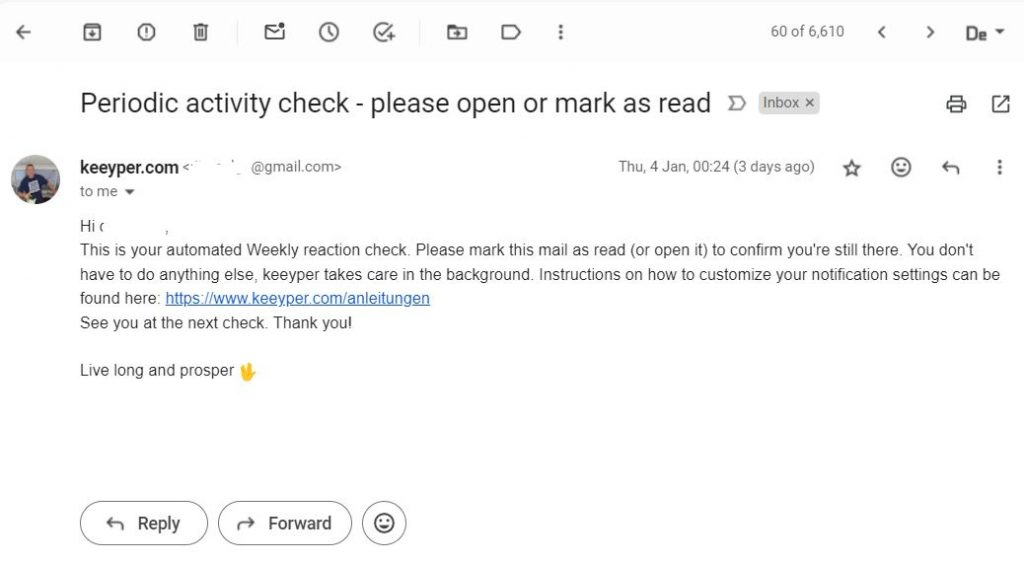
Schritt 2: Erste Erinnerungsmail:
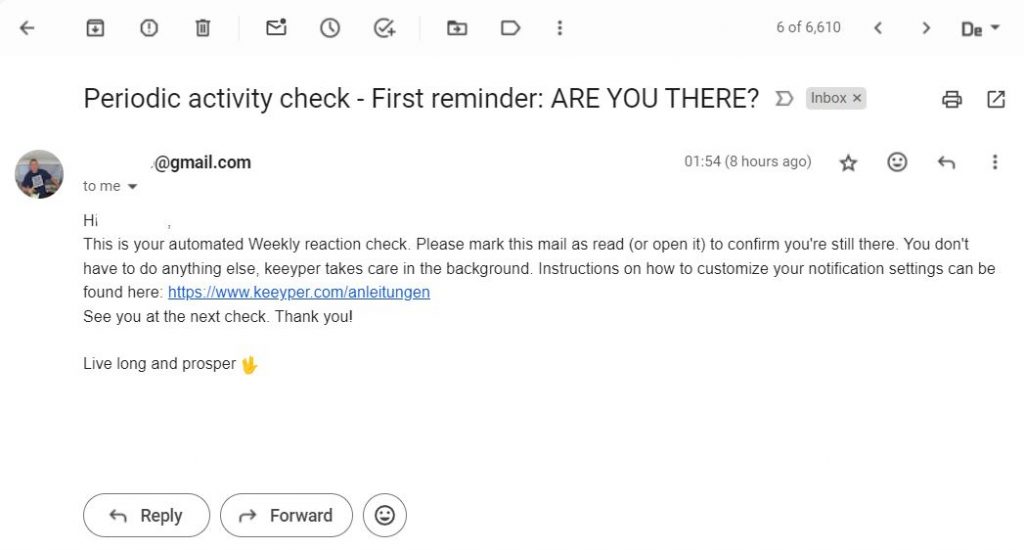
Schritt 3: Zweite Erinnerungsmail:

Schritt 4: Zugangsmail an die von dir bestimmten Empfänger:
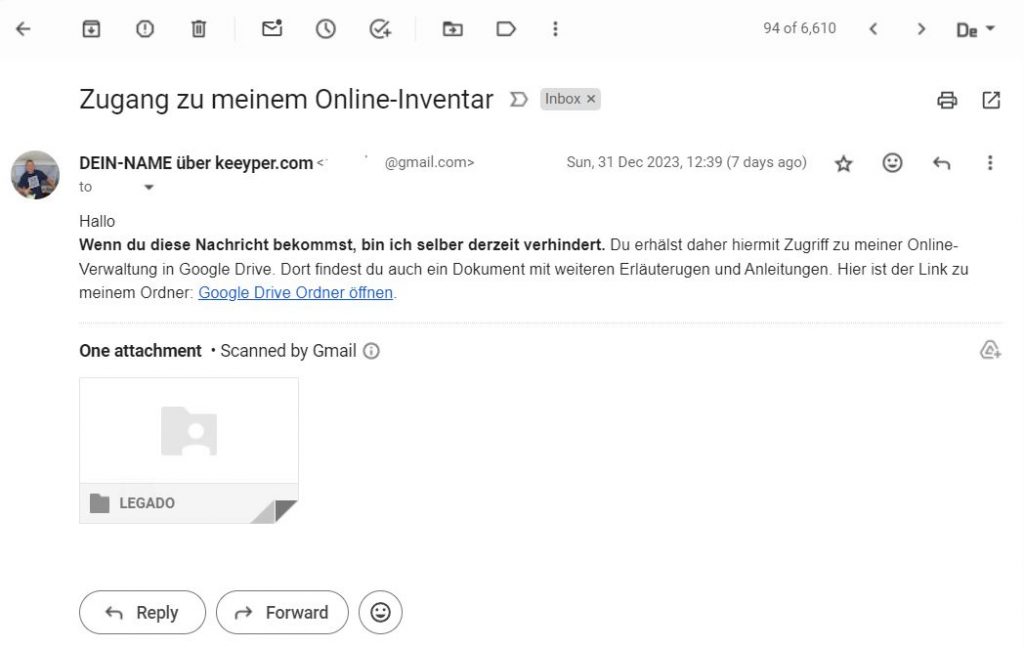
Lust auf noch mehr Automatisierung?
Neben der Anleitung für den “Dead man switch” findest du in der keeyper-Toolbox auch Anleitungen zur „Automatisierten Erinnerung für Dokumentenerneuerung“ und „Automatisierten Kündigungserinnerung für Verträge„. Auch hier kannst du ohne tiefgehende Programmierkenntnisse die passenden Skripte erstellen und innerhalb deines Google Kontos nutzen.
Troubleshooting
Hinweis, wenn mit dem Skript etwas nicht stimmt
Wenn du der Anleitung Schritt für Schritt gefolgt bist, hast du zu jedem Schritt einen (erfolgreichen) Probelauf gemacht. Dennoch kann es sein, dass beim Ausführen der Skripte Probleme auftreten, meistens in Zusammenspiel mit der Triggereinstellung, oder, wenn du an der Datenbasis etwas veränderst, also z.B. den angegebenen Online-Ordner aus deiner Cloud löschst. Im Falle solcher Probleme schickt dir Google eine Warnmail, wie diese:
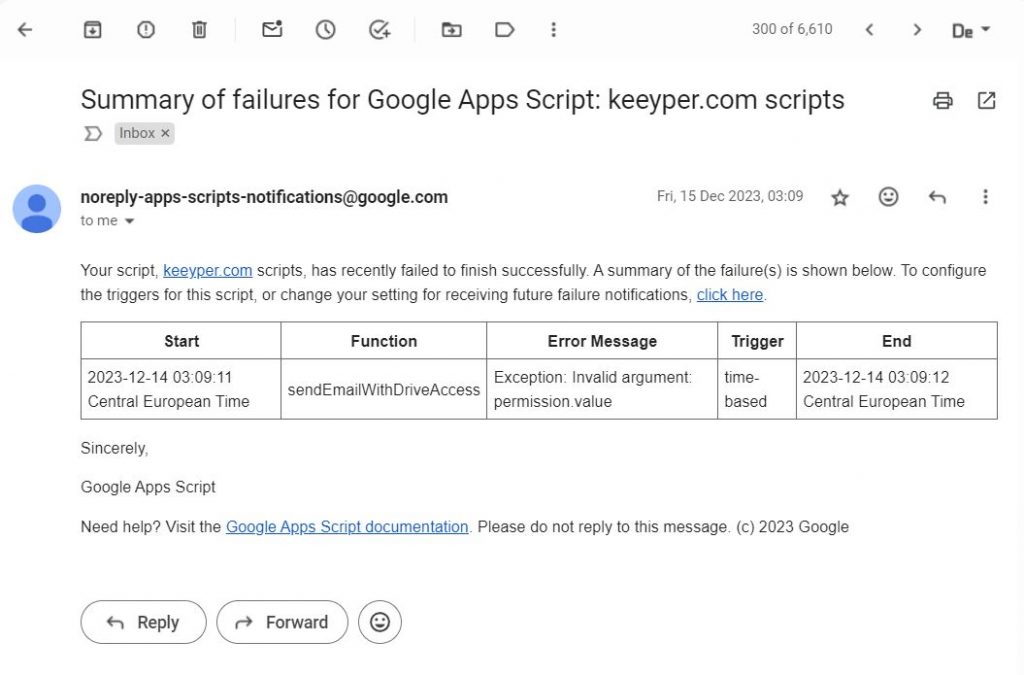
Anhand der dort beschriebenen Fehler kannst du dich dann um die Behebung kümmern. Falls du damit nicht alleine weiterkommst, findest du ggf. im „Automatisierungen“-Channel der keeyper Community Hilfe oder Inspiration.
Viel Erfolg mit deinem eigenem „Dead man Switch“ – Skript!




Noch kein Kommentare vorhanden